فهرست مطالب:
- مرحله 1: وسایل را جمع آوری کنید
- مرحله 2: ساختن کنترلر قدیمی
- مرحله 3: نقشه برداری و قطع کنید
- مرحله 4: ساخت دکمه و اتصال به Makey Makey
- مرحله 5: چسب فوق العاده و صبر
- مرحله 6: همه چیز را با هم ترکیب کنید

تصویری: کنترل کننده Makey Makey - تخم مرغ: 6 مرحله

2024 نویسنده: John Day | [email protected]. آخرین اصلاح شده: 2024-01-30 08:55

این آموزش به شما کمک می کند تا از طریق قابلیت های ارائه شده توسط makey makey یک کنترلر شخصی بسازید. به نظر من طراحی کنترلر برای کنترلرهای یک دست مناسب تر است.
*لطفاً توجه داشته باشید که ابزارهای مورد استفاده در این پروژه تیز بوده و به طور ایمن و با احتیاط با حمایت بزرگسالان برای افراد زیر 18 سال استفاده می شود. هرگونه صدمه ناشی از پیروی از این دستورالعمل ها به عهده سازنده نیست
مرحله 1: وسایل را جمع آوری کنید
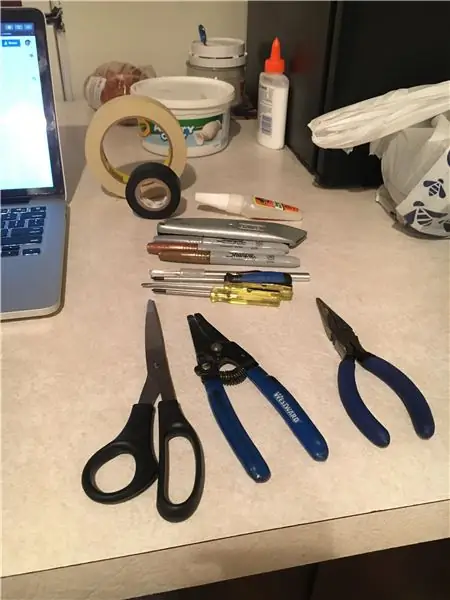
فناوری:
- Makey Makey Starter Kit
- کنترل کننده بازی های ویدئویی قدیمی (برای دکمه ها)
- 18 Gage Wire (5ft) (سیم نازک تر و انعطاف پذیر ترجیح داده می شود)
- اختیاری - فویل آلومینیومی برای پیچاندن دکمه ها و یا ساختن دکمه های خود)
مواد (در صورت تمایل می توانید از مواد مختلف استفاده کنید):
- مقوا (من از یک جعبه قدیمی که دور آن خوابیده بودم استفاده کردم)
- نوار رسانا
- نوار اسکاچ
- نوار الکتریکی
- چسب فوق العاده
- کاغذ/پد طرح
- مداد و پاک کن
ابزارها:
- چاقوی X-acto (به من کمک کرد تا برش های دقیق تری داشته باشم)
- کاتر
- دم باریک
- استریپرهای سیم
- پیچ گوشتی سر تخت کوچک
- پیچ گوشتی کوچک فیلیپ
- شارپی
- شی با سطح مسطح سنگین
مرحله 2: ساختن کنترلر قدیمی

- من پیچ گوشتی هایی را داشتم که قبلاً به آنها نیاز داشتم ، اما برای خرید کنترل کننده به فروشگاه صرفه جویی محلی رفتم. من می خواستم یکی با مشخصات پایین تر باشد زیرا من به دنبال این بودم که این کنترلر نیز دارای مشخصات پایین باشد. به طور کلی هزینه کنترلر 4 دلار بود ، شما نیازی به کار ندارید زیرا آن را جدا می کنید.
- با برداشتن پیچ ها از قسمت پایین کنترل شروع کنید ، مطمئن شوید که یک پیچ با پیچ دارید زیرا جدا کردن آن راحت تر است.
- هنگامی که محفظه را کاملاً باز کردید ، اکثر دکمه ها معمولاً از بین می روند ، برخی از آنها دارای براکت هایی هستند که به نگه داشتن آنها در محفظه کمک می کند و ممکن است پیچ های بیشتری برای بازکردن داشته باشند. مال من تازه افتاد
- دکمه هایی را که می خواهید برای کنترلر خود استفاده کنید انتخاب کنید. اگر کنترلر شما دکمه ای ندارد که بخواهید از آن استفاده کنید یا خیلی کوچک باشد ، می توانید آن را در ورقه آلومینیومی بپیچید تا شکل دلخواه را بدست آورید.
مرحله 3: نقشه برداری و قطع کنید
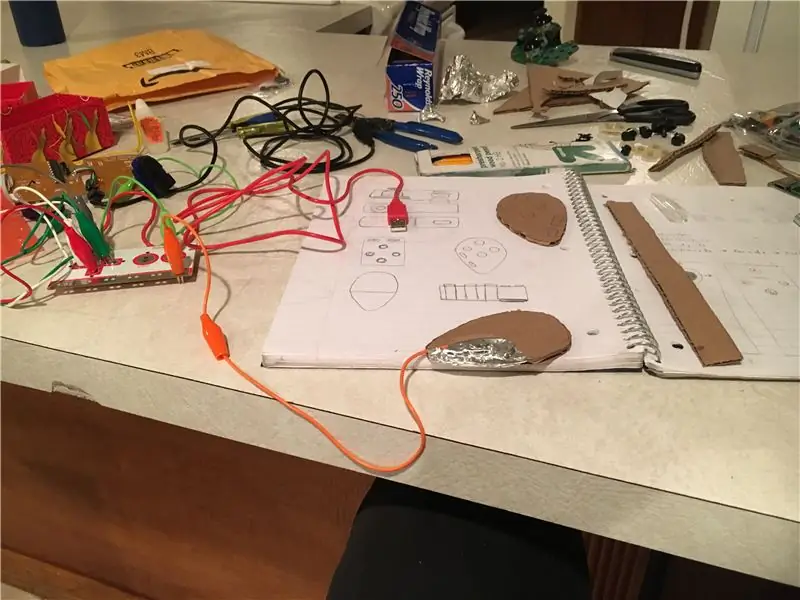
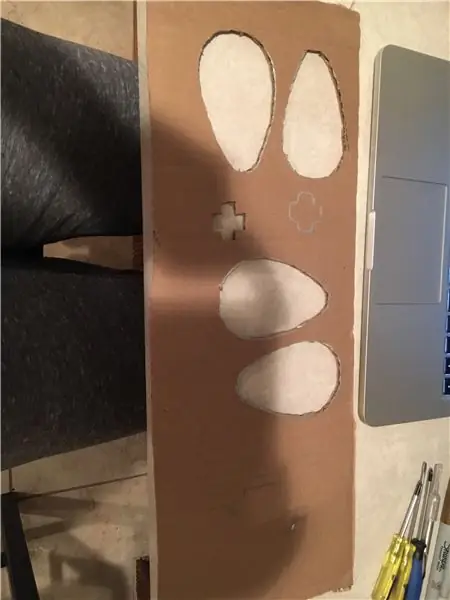
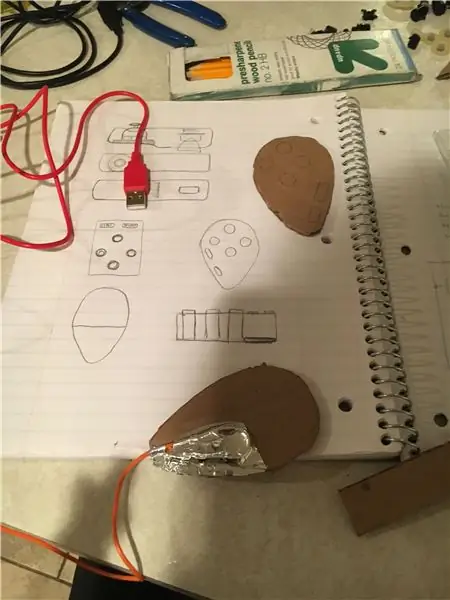
- جعبه برش خود را بردارید و قطعاتی را از جعبه جدا کنید ، من فلپ ها را برش دادم که به راحتی می توان یک خط را دنبال کرد و اندازه ای برای کار داشت. طراحی کنترلر خود را مشخص کنید ، من شبیه تخم مرغ را انجام دادم زیرا احساس کردم شکل خوبی خواهد داشت و سپس آن را زیر و رو کردم.
- اما با دکمه های واقعی آن را روی یک صفحه طرح یا کاغذ و مداد ترسیم کنید تا ابعاد مناسب را بدست آورید. من از پد لاستیکی برای دکمه ها برای کمک به چیدمان خود استفاده کردم. سپس آن را به مقوا تغییر دادم و همین کار را روی مقوا انجام دادم.
- بعد از اینکه همه چیز را روی مقوا ترسیم کردید ، چاقوی X-acto خود را بردارید (اگر فقط یک جعبه برش یا قیچی دارید ، آنها نیز کار می کنند و ممکن است از برش تمیز نباشند).
- هنگامی که تمام قطعات را بریدید ، سپس آنها را بگذارید. علامت گذاری کنید که کجا دکمه ها را روی قطعات خود می چسبانید. من با استفاده از مداد طرح کلی قطعه بالای کنترلر خود را در قسمت داخلی قطعه پایین ترسیم کردم.
مرحله 4: ساخت دکمه و اتصال به Makey Makey
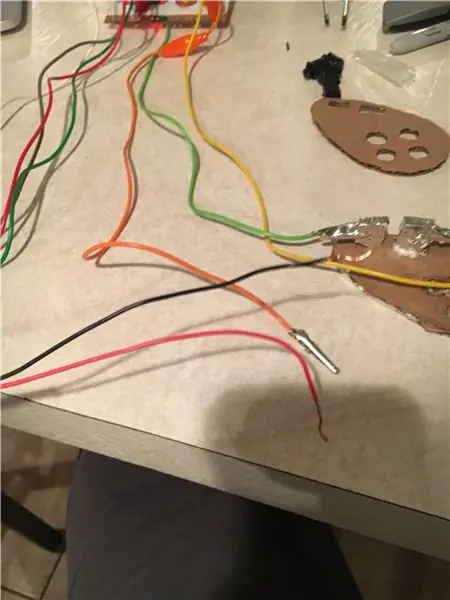
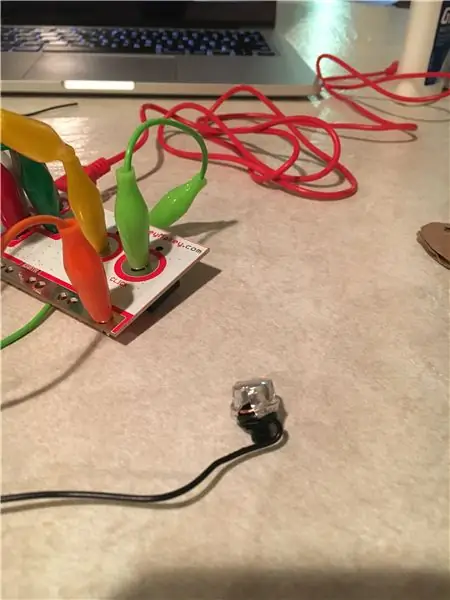

- دکمه های خود را که می خواهید استفاده کنید بردارید و آنها را دراز کنید. اگر اندازه یا شکل مورد نظر شما است ، این زمان است که می توانید از فویل آلومینیومی برای پیچاندن دور و ایجاد اندازه دلخواه استفاده کنید. گاهی اوقات دکمه های کنترلر دارای طول و اندازه های متفاوتی هستند که باعث می شود داشتن فویل آلومینیومی بهترین و ساده ترین ابزار برای شکل دهی و اندازه مورد نیاز آنها باشد.
- سیم خود را بردارید و حدود یک پا را قطع کنید ، سپس آن را با نوارهای سیم بکشید. در داخل باید چندین سیم وجود داشته باشد ، سیم من دو سیم داشت (من با توجه به این که سیم محکمی در محفظه بود که سفت شدن آن را راحت تر می کرد ، اندازه 18 را دوست داشتم). آن دو سیم را بردارید و آنها را از وسط نصف کنید تا 4 سیم به طول حدود 6 اینچ یا بیشتر داشته باشید. سپس حدود ¼ اینچ را در دو سر هر سیم جدا کنید.
- هنگامی که سیم های خود را گرفتید انبردست بینی سوزنی خود را بگیرید و سپس سیم را در وسط دکمه بپیچید. هنگامی که دور آن پیچیدید می توانید نوار رسانا و نوار بالای دکمه را بگیرید و سیم روی دکمه را بپوشانید. این کار را آنقدر تکرار کنید تا همه دکمه های مورد استفاده شما سیم دار شده و آماده چسباندن فوق العاده شوند.
- تنظیم دکمه ها را در طرح کنترل شروع کرده و سیم ها را خم کنید تا روی مقوا قرار بگیرند و تمیز به درگاه خروجی برسند. هنگامی که آنها را چیده اید ، گیره تمساح را بگیرید و آن را به انتهای دیگر سیم ها وصل کنید و از نوار برقی خود برای بستن گیره تمساح استفاده کنید تا از بین نرود (من در نهایت سیم را با سوزنم خم کردم انبردست بینی به گونه ای که بهتر به گیره تمساح متصل شود). این روند را تکرار کنید تا زمانی که همه سیم های شما به گیره تمساح متصل شوند و سپس آنها را به طعم دهنده متصل کنید. بسیار خوب است که گیره های تمساح موجود در کیت شروع کننده makey makey با گیره های تمساح رنگی مختلف عرضه می شوند. این امر برای من آسان تر می دانست که دکمه هایم به کجا می روند و در چیدمان آنها کمک می کنم.
- من مدتی وقت گذاشتم تا لپ تاپ خود را وصل کنم و یک بازی به نام "Black" را با SimplyAnimation https://scratch.mit.edu/projects/281182781/ وارد کردم تا دکمه ها را آزمایش کنم تا از اتصالات ایجاد شده مطمئن شوم. خوب بودند. اگر مشکلی داشتم آن دکمه را جدا می کردم و اتصال سیم روی دکمه و گیره تمساح را طوری تنظیم می کردم که بیشتر سطح و نوار رسانا را لمس کند.
مرحله 5: چسب فوق العاده و صبر


- اکنون که همه دکمه های شما سیمی شده اند و آماده اتصال زمان آن هستند تا شروع به چسباندن فوق العاده آنها روی مقوا کنید. این قسمت از فرآیند حدود 20-30 دقیقه طول کشید تا یک دکمه را بچسبانم تا بتوانم یکی دیگر را بچسبانم. جسم سنگین خود را با سطح صاف بگیرید ، من یک شمع داشتم و بسیار عالی کار کرد. هنگامی که دکمه خود را با یک تکه چسب فوق العاده چسب دار می کنید ، آن را در قسمت کشیده کنترل کننده در قسمت پایین مقوا قرار دهید و سپس جسم سنگین خود را روی آن قرار دهید تا مجبور نباشید آن را در آنجا نگه دارید. من از دکمه های دیگر و یا اشیاء دیگر برای کمک به شمع موجود در تعادل متعادل آن استفاده می کردم. این کار را آنقدر تکرار کنید تا همه دکمه ها فوق العاده چسبیده باشند. حدود 5-6 ساعت طول کشید تا منتظر بمانم تا فوق العاده چسب به اندازه کافی خوب شود تا حرکت نکنند.
- وقتی همه دکمه ها فوق العاده چسبانده شدند آن قسمت از کنترلر را در جایی امن قرار دهید که هیچ چیز مزاحم آن نشود و سپس آن را برای مدتی که دستورالعمل های فوق العاده چسب به آن می گوید بگذارید تا کاملاً خوب شود. من شمعم را روی چراغ روشن گذاشتم تا ایمن باشم که آنها آنطور که من نمی خواستم حرکت نکنند. مطمئن شوید که دکمه ها زاویه ناخوشایندی ندارند و هنگام قرار دادن اجسام سنگین روی آنها ، آنها را بررسی کنید.
مرحله 6: همه چیز را با هم ترکیب کنید



- پس از چسباندن همه دکمه ها ، می توانید فرایند چیدن همه قطعات خود را با یکدیگر شروع کنید.
- شما برای اتصال کامل به مدار زمین نیاز خواهید داشت تا بتوانید مدار را تکمیل کرده و از آن استفاده کنید (من سیم را برای پیچیدن دور پایه کنترلر خود تقریباً در تمام اطراف انتخاب کردم). یک سیم را بردارید و آن را تا انتها بردارید زیرا نمی خواهید روکش روی آن باشد. آن را دور پایه کنترل خود بپیچید و در انتها سیم را به سمت داخل کنترلر خم کرده و به پایه مقوا بچسبانید تا به موقعیت خود کمک کند. سپس نوار رسانا را بگیرید و آن را در محل خود بچسبانید و مطمئن شوید که آن را محکم به سیم و کنترل فشار داده اید تا اتصال خوبی برقرار شود.
- حالا که زمین شما متصل شده است ، قسمت بالای کنترلر و قطعه میانی بلند را که برای حمایت بین دو قسمت بالا برش زده اید ، بردارید. کل کنترلر را با نوار رسانا بپوشانید زیرا این امر باعث می شود که همیشه با اتصال زمین تماس داشته باشید. از چاقوی X acto برای برش دور دکمه ها استفاده کنید تا نوار با نوار روی دکمه ها تداخل نداشته باشد.
- اختیاری: می توانید نوار را رنگ آمیزی یا رنگ آمیزی کنید یا دکمه ها را بهتر علامت گذاری کنید تا مشخص شود برای چه چیزی استفاده می شود.
- به کنترلر جدید خود برای Makey Makey تبریک می گویم!
توصیه شده:
درب مرغ مرغ - مبتنی بر آردوینو: 5 مرحله (همراه با تصاویر)

درب مرغ مرغ - بر اساس آردوینو: اول از همه ، زبان مادری من هلندی است ، بنابراین برای اشتباهات احتمالی املایی عذرخواهی کنید. اگر چیزی واضح نیست ، فقط یک پیام در نظرات بگذارید. این اولین پروژه آردوینوی من است. همانطور که همسرم از باز کردن دستی درب خانه هر روز خسته شده بود
کنترل کننده بازی مبتنی بر آردوینو - کنترل کننده بازی Arduino PS2 - بازی Tekken With DIY Arduino Gamepad: 7 مرحله

کنترل کننده بازی مبتنی بر آردوینو | کنترل کننده بازی Arduino PS2 | بازی Tekken With DIY Arduino Gamepad: سلام بچه ها ، بازی کردن همیشه سرگرم کننده است اما بازی با کنترلر بازی سفارشی DIY خود سرگرم کننده تر است. بنابراین ما در این دستورالعمل یک کنترلر بازی با استفاده از arduino pro micro ایجاد می کنیم
ESP8266 RGB LED STRIP WIFI کنترل - NODEMCU به عنوان یک کنترل از راه دور IR برای نوار LED کنترل شده بر روی Wifi - کنترل تلفن هوشمند RGB LED STRIP: 4 مرحله

ESP8266 RGB LED STRIP WIFI کنترل | NODEMCU به عنوان یک کنترل از راه دور IR برای نوار LED کنترل شده بر روی Wifi | RGB LED STRIP Smartphone Control: سلام بچه ها در این آموزش می آموزیم که چگونه از nodemcu یا esp8266 به عنوان ریموت IR برای کنترل نوار LED RGB استفاده کنید و Nodemcu توسط تلفن هوشمند از طریق وای فای کنترل می شود. بنابراین اساساً می توانید RGB LED STRIP را با تلفن هوشمند خود کنترل کنید
مقدمه ای بر روباتیک برای دانش آموزان دبستانی با کنترل کننده مرغ مگس خوار: 18 مرحله

مقدمه ای بر روباتیک برای دانش آموزان دبستانی با کنترل کننده مرغ مگس خوار: اکثر ابزارهای رباتیک موجود در بازار امروز از کاربر می خواهند که نرم افزار خاصی را بر روی هارد دیسک خود بارگیری کند. زیبایی کنترل کننده روباتیک مرغ مگس خوار در این است که می توان آن را با استفاده از یک رایانه تحت وب مانند کروم بوک اجرا کرد. همچنین بوده است
تبدیل Splitter مانیتور VGA به کنترل کننده کنترل کننده کامپیوتر: 4 مرحله

تبدیل Splitter مانیتور VGA به کنترل کننده مانیتور کنترل شده توسط کامپیوتر: این دستورالعمل توضیح می دهد که چگونه می توان یک اسپلیتر مانیتور VGA ارزان (20 یورو) که برای اتصال یک رایانه به دو مانیتور استفاده می شود را به یک سوئیچر مانیتور کنترل شده کامپیوتر تبدیل کرد. دستگاه نهایی از طریق پورت موازی کنترل می شود و امکان چرخش
